
大家可以用这款软件去录制屏幕,还能在线编辑!这ev录屏是一款由湖南一唯信息科技有限公司推出的手机专用录屏软件,软件中有可以在线使用录制高清视频,支持用户边录边玩,不需要等待压缩,上传速度快,操作简单实用,占用内存小,喜欢的小伙伴快来下载吧。
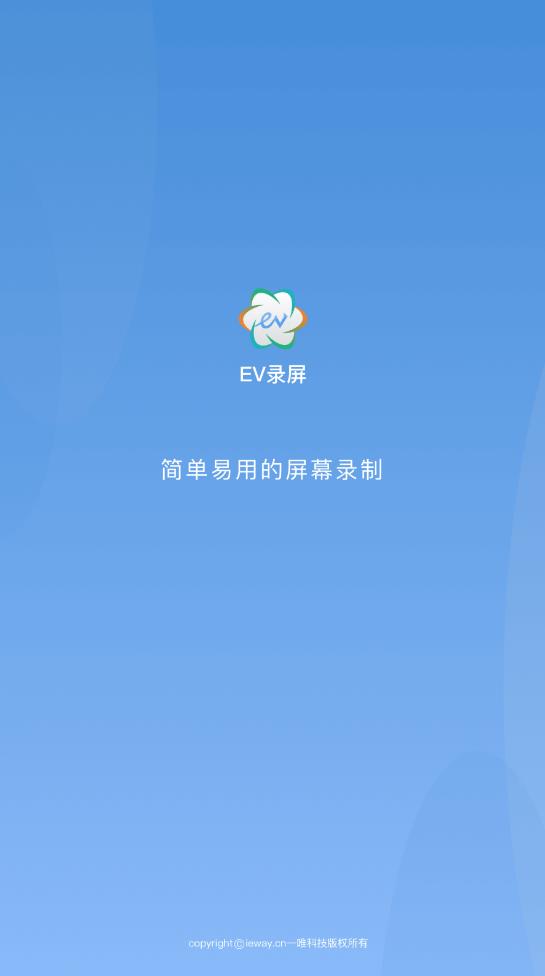
点击【扬声器图标-打开声音设置】。
在声音页面点击【麦克风隐私设置】。
允许访问此设备上的麦克风,点击【更改】。
点击打开【此设备的麦克风访问权限】。
打开【允许应用访问你的麦克风】。
下滑页面,开启【允许应用访问你的麦克风】。
EV录屏没有声音时,可检查下系统是否开启了麦克风权限。
下载打开ev录屏。右上角选会员登录窗口中选择账号注册,跳到官网账号注册界面。选择邮箱注册即可。
EV录屏分为本地录制和在线直播两种模式,如果是录制自己屏幕上的内容,或是录制网课一定要选择【本地录制】,录制完视频才会保存在本地。
1、选择录制区域
全屏录制:录制整个电脑桌面。
选区录制:录制自定义区域(录制完成后,要去除选区桌面虚线,只需再点击 全屏录制选项)。
摄像头录制:选择单录摄像头(添加时,如果添加摄像头失败,请尝试着去选择不同大小画面)
不录视频:录制时只有声音,没有画面。一般用于录制mp3格式。
2、录制音频
麦克风声音:声音来自外界,通过麦克风录入。
系统声音:计算机系统本身播放的声音,xp系统不支持录制。
麦和系统声音:麦克风和系统的声音同时录入到视频里,既有系统播放的声音也有通过麦克风录制的声音。
不录音频:录制时只有画面,没有声音。
ev录屏怎么同时录制屏幕和摄像头
打开这款软件,进入软件初始界面。
录制前进行设置,切换到录像这一栏。
之后你会看到“添加网络摄像头叠加画面”,在选择框前面打勾。
最后返回录制,开启录制即可,这时候就能同时录制屏幕和摄像头了。
1、操作简便轻松第一步、切换“本地录制”或“在线直播”;第二步、选择”视频“和”音频“录制方式;第三步、点击"开始" 即可实时录制,录完点“停止” 即可,无需等待,即停即生成。就这么简单!
2、教学视频、电影、游戏触手可及录制高清的教学视频,支持多级别音频采集;录制电影的原声,直接从声卡中取出高清音频数据,没有任何外部噪音;支持各大主流游戏,可同时采集麦克风音频和声卡原声。
3、内网实时教学直播支持局域网直播,系统已集成局域网rtmp流自动实施模块;只要轻点三两下,教学会议演示全部搞定;同步保存直播过程,后续可重复观看。
4、过目不忘的顶级画质多级画质,完全开放,满足所有主流视频画质要求;